一、为什么要给OPPO手机做格式化?
在日常使用中,系统卡顿、应用闪退、存储空间告急或准备转手手机时,**格式化是最彻底的“一键还原”手段**。它能把手机恢复到出厂状态,清除所有个人痕迹,让系统重新焕发流畅。
二、oppo手机格式化怎么操作?三种常用路径
1. 设置菜单内完成(最推荐)
- 进入设置→系统设置→重置选项→清除所有数据(恢复出厂设置)。
- 输入锁屏密码或OPPO账号密码后,系统会二次确认,点击“格式化存储盘”即可。
- 全程保持电量>50%,耗时约3-5分钟。
2. Recovery模式(无法开机时)
- 关机后,同时按住电源键+音量减键直至出现OPPO logo。
- 选择语言→清除数据与缓存→输入验证码→确认格式化。
- 重启后即为纯净系统。
3. 电脑端工具(深度刷机)
下载官方OPPO恢复工具,数据线连接电脑,按提示进入深度清除模式,适合系统级故障或顽固病毒。
三、格式化会删除哪些数据?一张表看懂
| 类别 | 是否删除 | 备注 |
|---|
| 联系人、短信、通话记录 | 全部删除 | 需提前云端备份 |
| 照片、视频、音乐 | 全部删除 | 建议拷贝到电脑或云盘 |
| 已安装应用及数据 | 全部删除 | 游戏进度、聊天记录不保留 |
| 系统更新包 | 保留 | 格式化后仍为最新版本 |
| SD卡内容 | 可选 | 若勾选“格式化存储盘”则一并清空 |
四、格式化前必须做的三件事
1. 完整云端备份
打开设置→云服务→整机备份,确保通讯录、相册、系统设置已同步。
2. 退出账号与锁屏
进入设置→账号与同步→OPPO账号→退出登录,防止格式化后触发激活锁。
3. 拔掉SIM与SD卡
避免误操作导致SIM卡被锁定或SD卡被连带清空。
五、格式化后首次开机要做什么?
- 连接Wi-Fi,跳过系统更新,先检查基础功能是否正常。
- 登录OPPO账号,从云端恢复备份,按需选择应用、照片、联系人。
- 进入设置→应用管理→权限管理,关闭不必要的自启动与通知。
- 安装常用App后,重启一次,确保系统稳定。
六、常见疑问解答
Q:格式化能否解决反复重启?
若重启由软件冲突或系统缓存引起,格式化大概率有效;若是硬件故障,需售后检测。
Q:格式化后还能找回数据吗?
普通恢复出厂设置后,数据块未被覆盖前可用专业工具恢复,但成功率随使用时间递减,敏感信息务必提前多重备份。
Q:格式化次数多了会伤手机吗?
闪存寿命以写入量为单位,日常格式化对硬件影响微乎其微,但频繁刷机可能增加意外断电风险。
七、进阶技巧:格式化后的性能优化
- 关闭动画特效:开发者选项→窗口动画缩放调至0.5×。
- 禁用预装软件:使用ADB命令卸载无用系统应用,减少后台占用。
- 定期清理垃圾:每月一次“手机管家→清理存储”,保持剩余空间>20%。
八、何时该考虑格式化?
当出现以下信号,格式化比逐个排查更高效:
- 系统更新后异常耗电且无法回退。
- 第三方应用频繁闪退,卸载重装无效。
- 存储空间充足却提示“内部存储不足”。
- 准备二手出售,需彻底抹除隐私。
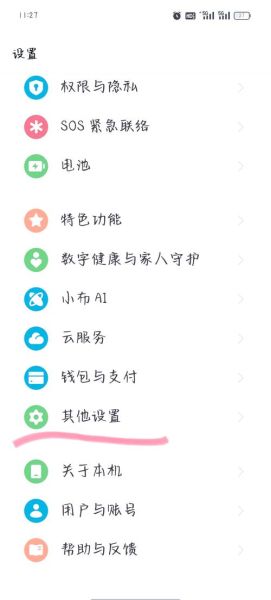

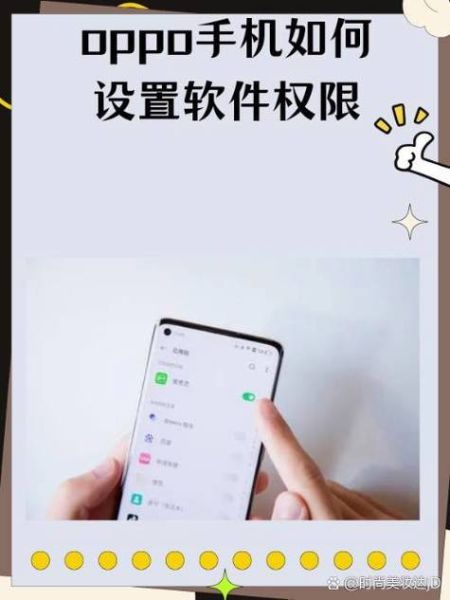
暂时没有评论,来抢沙发吧~